システム構築シートで出力される内容について説明します。
[データベースサーバの構成情報入力]シートで情報を入力し、[データベースサーバの構成情報出力]ボタンをクリックすると、以下の情報が出力されます。
データベースリソース定義入力ファイル
[業務モデル選択]シートの[定義ファイル出力先パス]に指定した出力先に出力されます。
データベースリソース定義の登録コマンド
以下の情報が表示されます。
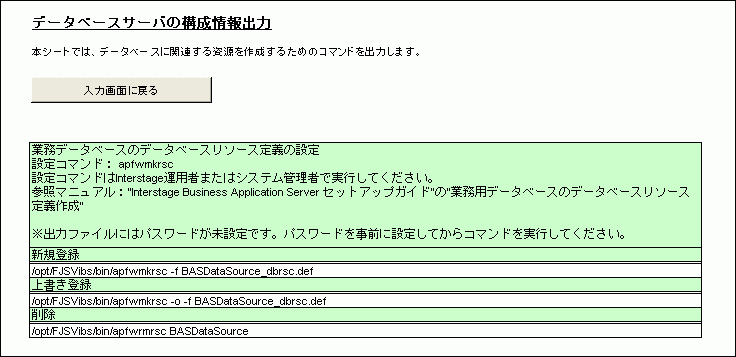
注意
図はサーバがLinuxの場合の例です。
表示されたコマンド文字列を、実行環境で実行してください。
[入力画面に戻る]ボタンをクリックすると、[データベースサーバの構成情報入力]シートが表示されます。
[ワークユニット設定とアプリケーション情報の入力]シートでは、以下の情報を出力できます。
ワークユニット設定とアプリケーション情報の出力
システムパラメタのチューニング値の表示
データベースの設定(Symfowareの場合)の表示
データベースの設定(Oracleの場合)の表示
■ワークユニット設定とアプリケーション情報の出力
[ワークユニット設定とアプリケーション情報の入力]シートで情報を入力し、[ワークユニット設定とアプリケーション情報の出力]ボタンをクリックすると、以下の情報が出力されます。
定義ファイル
[業務モデル選択]シートの[定義ファイル出力先パス]に指定した出力先に、以下の定義ファイルが出力されます。
ワークユニット定義ファイル
アプリケーション配備定義ファイル
CORBAアプリケーション情報定義ファイル
アプリケーション連携実行基盤定義ファイル
コマンド
以下のコマンドが表示されます。
ワークユニット定義の登録コマンド
サーバアプリケーションの登録/削除/情報表示コマンド
オブジェクトリファレンスの生成/削除/表示コマンド
アプリケーションの配備コマンド
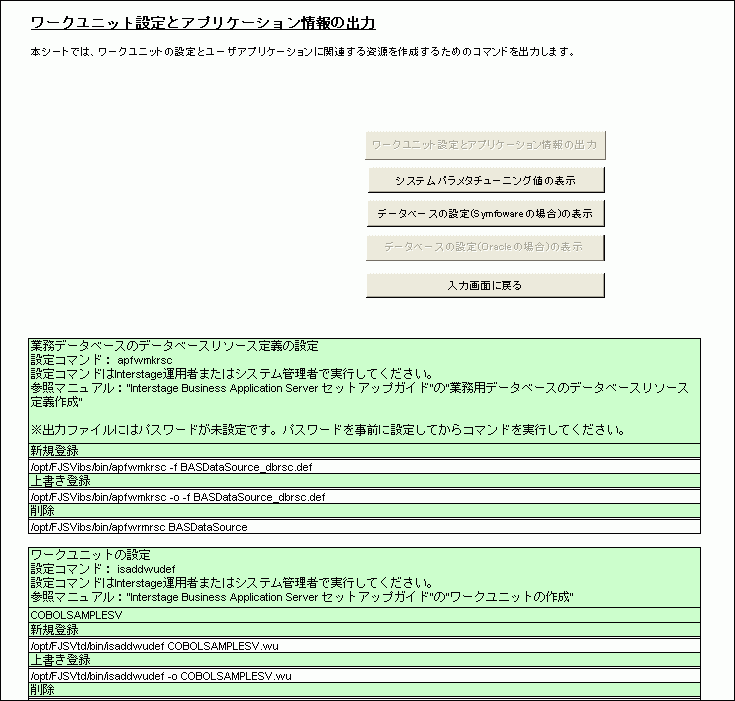
注意
図はサーバがLinuxの場合の例です。
表示されたコマンド文字列を、実行環境で実行してください。
[入力画面に戻る]ボタンをクリックすると、[ワークユニット設定とアプリケーション情報の入力]シートが表示されます。
■システムパラメタのチューニング値の表示![]()
![]()
[ワークユニット設定とアプリケーション情報の入力]シートで情報を入力し、[システムパラメタのチューニング値の表示]ボタンをクリックすると、以下の情報が出力されます。
![]()
使用するOSバージョンを選択して表示された値を元に、システムパラメタをチューニングしてください。
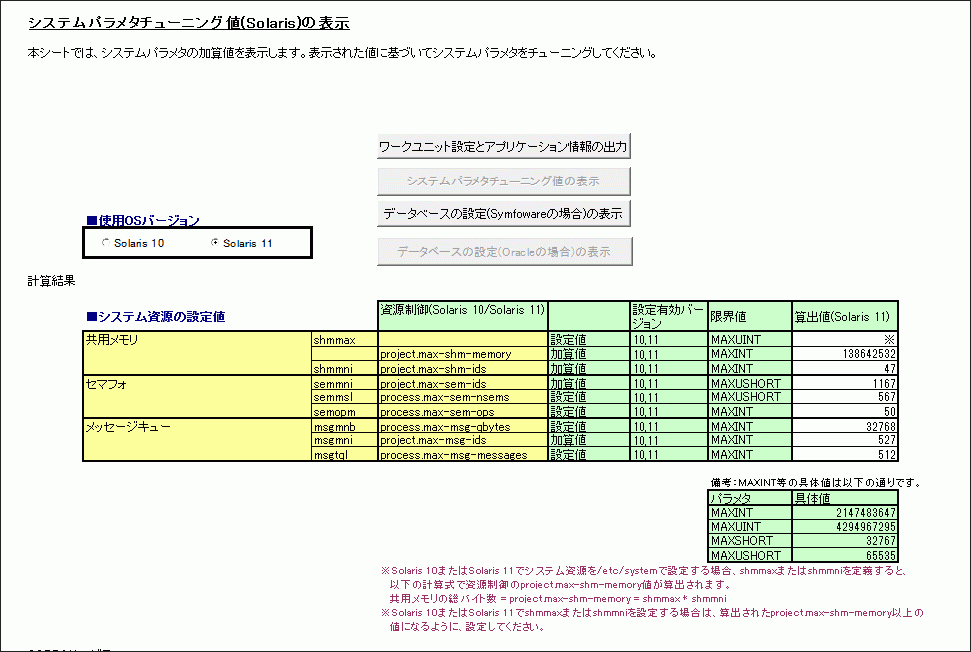
![]()
使用するOSバージョンを選択して表示された値を元に、システムパラメタをチューニングしてください。
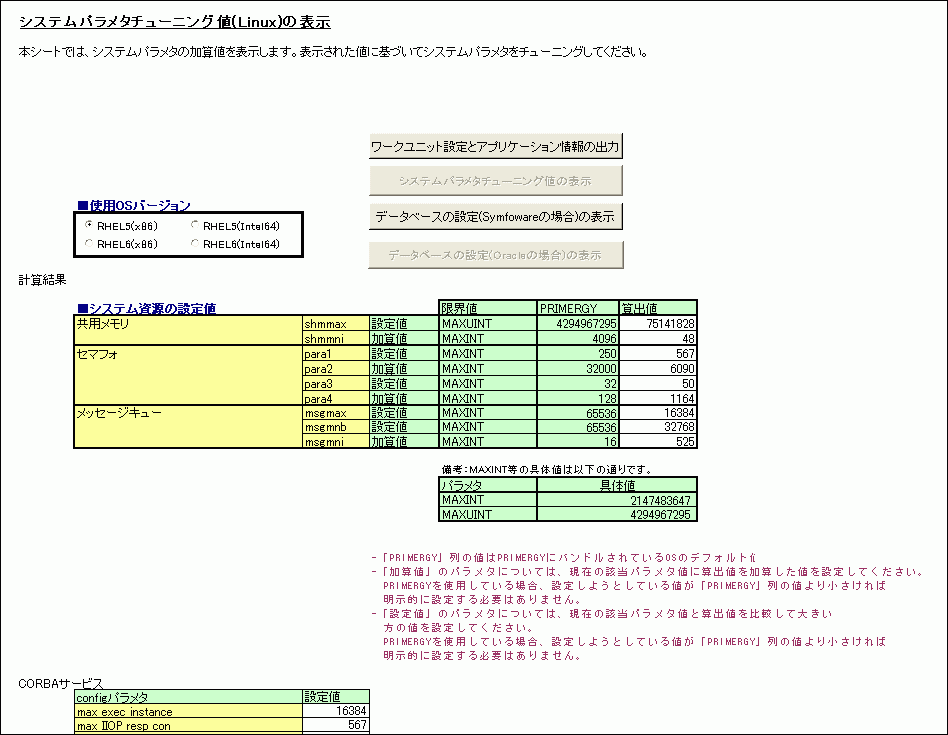
■データベースの設定(Symfowareの場合)の表示
[ワークユニット設定とアプリケーション情報の入力]シートで情報を入力し、[データベースの設定(Symfowareの場合)の表示]ボタンをクリックすると、以下の情報が出力されます。
表示された値を元に、データベースの設定をチューニングしてください。

[クライアントアプリケーションの多重度]に数値を入力すると、加算値がそれに応じて再計算されます。
■データベースの設定(Oracleの場合)の表示
[ワークユニット設定とアプリケーション情報の入力]シートで情報を入力し、[データベースの設定(Oracleの場合)の表示]ボタンをクリックすると、以下の情報が出力されます。
表示された値を元に、データベースの設定をチューニングしてください。
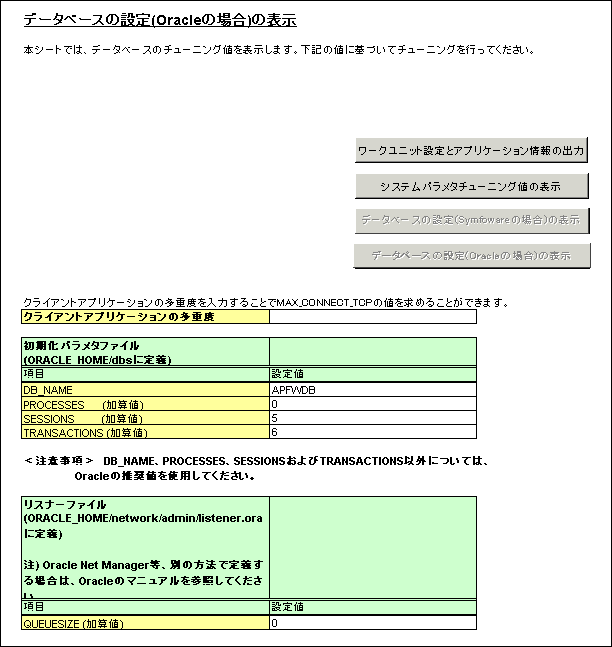
[クライアントアプリケーションの多重度]に数値を入力すると、加算値がそれに応じて再計算されます。